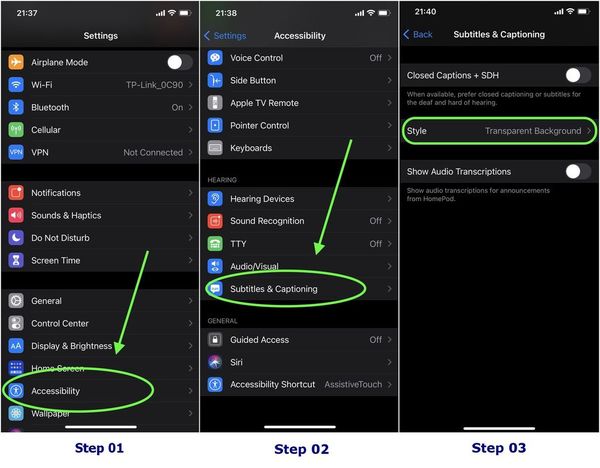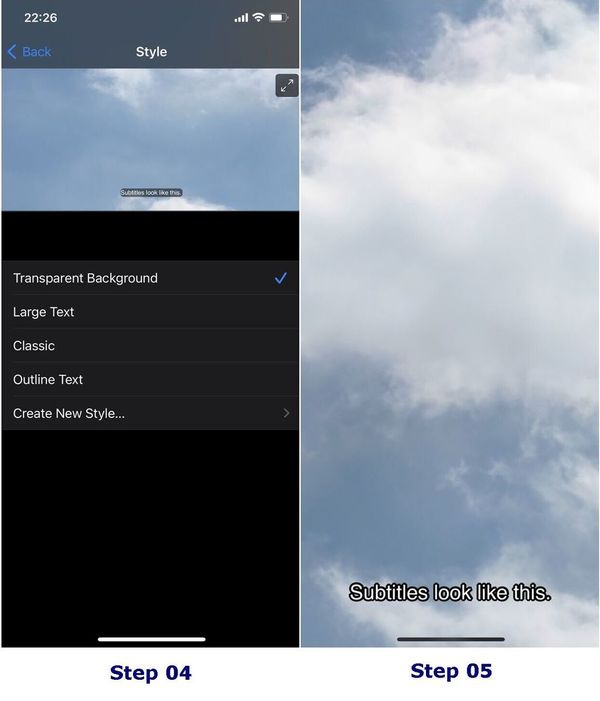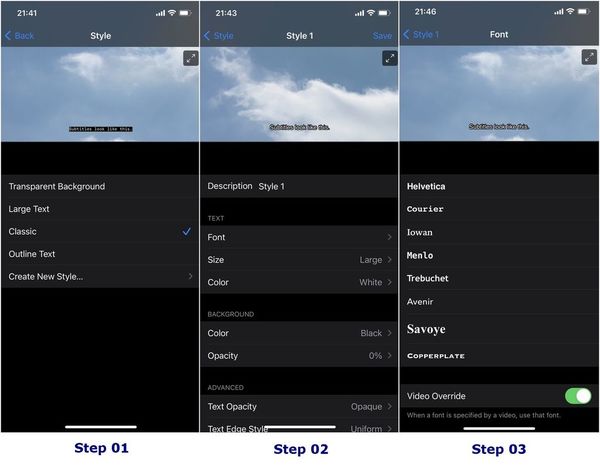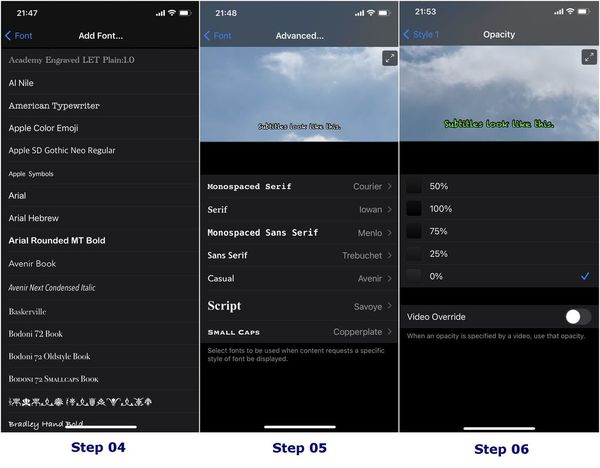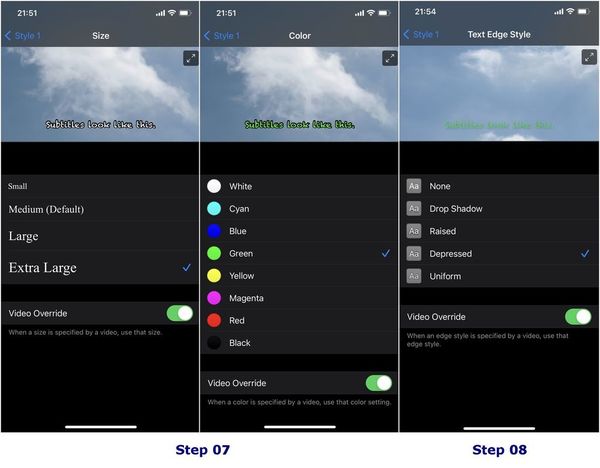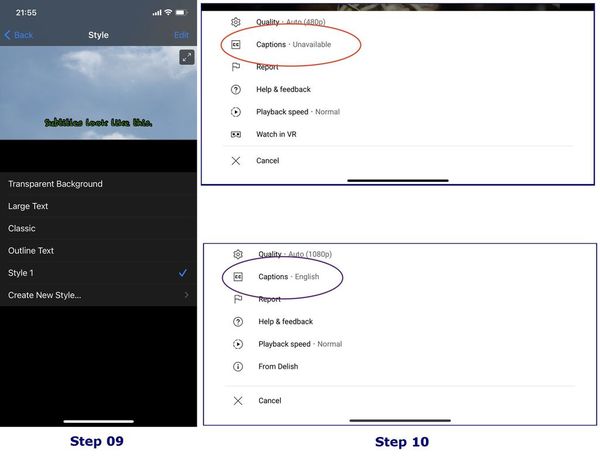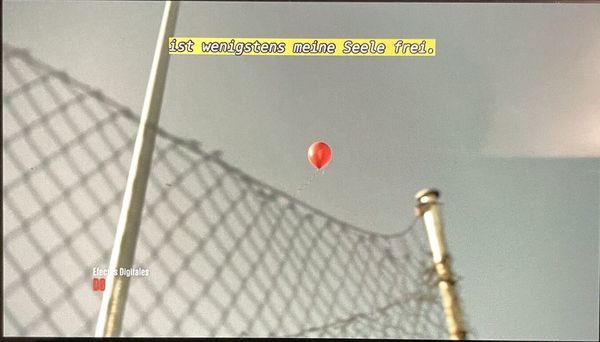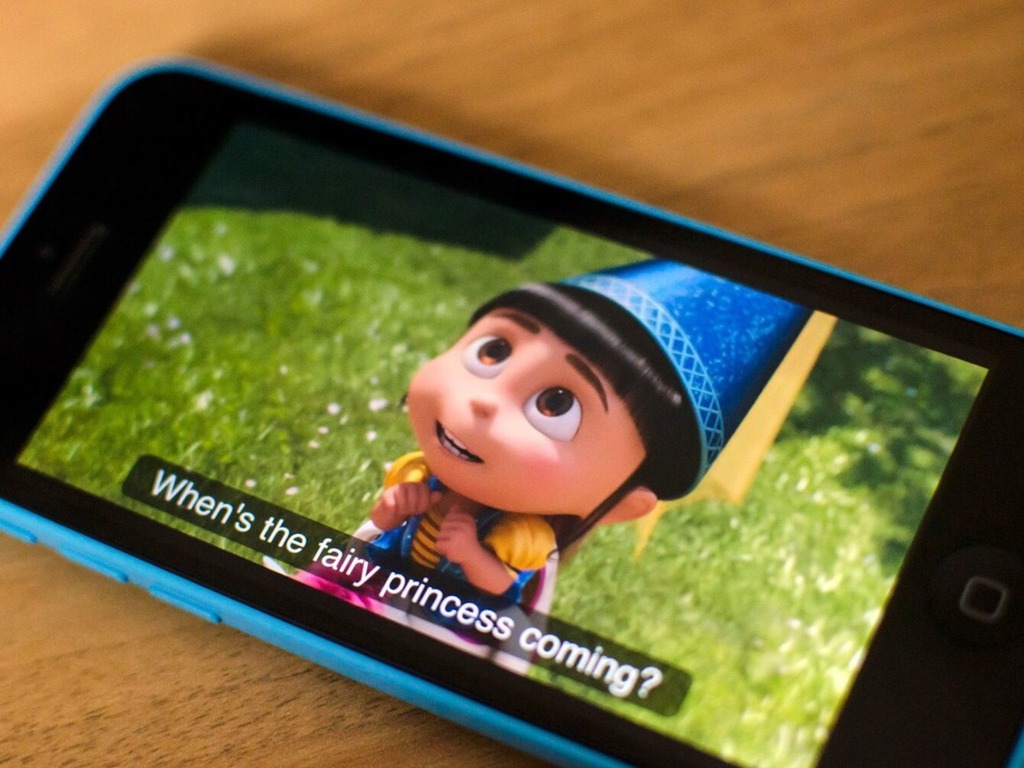
在 iPhone 上瀏覽 YouTube 字幕總是會感覺太小,且字幕顏色不容易閱讀,導致要將影片橫向放大,影片字幕才能夠看得清楚。原來 iPhone 內建自定字幕功能,只要透過簡單步驟,即能改變字幕大小和樣式,而且 Netflix 也適用。
使用預設樣式
Step 01:首先,用家需先進入 iPhone 設定,並選 「Accessibility」。
Step 02:進入 「Accessibility」 後,向下滑至看到 「Subtitles & Captioning」。
Step 03:於 「Subtitles & Captioning」 頁面揀選 「Style」。
Step 04:在這裏,用家可看到預設的 「Transparent Background(透視背景)」 效果。用家可選擇 Outlines 或 Classic 樣式。
Step 05:然後,轉到這個畫面,預覽字幕效果。
創建字幕樣式
如果你滿意預設字幕樣式,可以試試自行創建字幕樣式。跟著以下步驟去做,可以讓你改變字幕字體大小、背景,以及加入一些特效。
Step 01:承上例,選最下方的 「Create New Style」。
Step 02:在這裏,用家可自定「Text(字體)」、「Background(背景)」或 「Advanced(進階)」。
Step 03:首先是 「Fonts(字款)」,系統設有不同字款供用家更換。
Step 04:若顯示的字款不合心意,可從 「Add Font…」 加入,選擇字款。
Step 05:「Advanced」可把字幕一些特定字款轉換成用家喜愛的字款。
Step 06:字幕的 Background 也可自定深淺透明度。
Step 07:此外,用家可以把字幕設定為「Large(大)」或「Extra Large(加大)」,以及設定顏色。
Step 08:用家尚可為字幕添加陰影或 outlined。
Step 09:完成後,「Style」 頁面會剔選了剛才新增的 「Style 1」 字幕樣式。
Step 10:退出設定,於 YouTube 開啟支援字幕的影片。
字幕效果
用家可對比即自定字幕前後的分別。
設定前 @ YouTube
設定後 @ YouTube
除了 YouTube 之外,Netflix 上的影片也可套用。
設定前 @ Netflix
設定後 @ Netflix
【相關報道】
【相關報道】
即刻【按此】,用 App 睇更多產品開箱科技影片
Source:ezone.hk